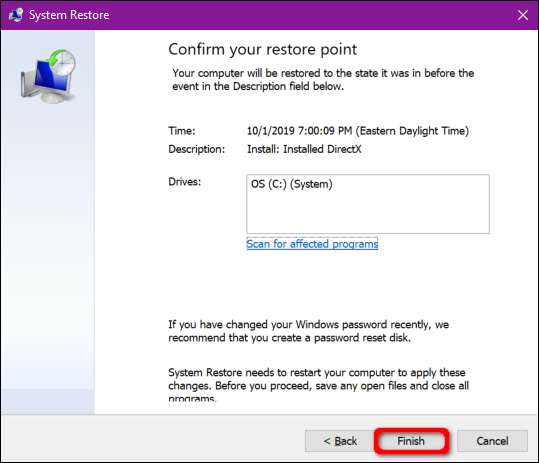آپ پی سی گیم لانچ کرتے ہیں یا مووی اسٹریم کرتے ہیں ، لیکن آپ کو کوئی آواز نہیں سنائی دیتی ہے۔ سطح پر ، آڈیو کی کمی کی کوئی واضح وجہ نہیں ہے۔ یہ ہدایت نامہ آپ کو دکھاتا ہے کہ ونڈوز 10 میں صوتی مسائل کو کس طرح ٹھیک کرنا ہے۔
بدقسمتی سے ، آواز کے مسائل مشکل ہوسکتے ہیں۔ مسائل صرف تھرڈ پارٹی سافٹ ویئر میں رہ سکتے ہیں ، جس میں پیچ کی ضرورت ہوتی ہے۔ ونڈوز 10 میں ہی یا بنیادی ہارڈویئر سے بھی مسائل پیدا ہوسکتے ہیں۔ ممکنہ اصلاحات میں نئے ڈرائیورز کی تنصیب ، موافقت کی ترتیبات ، یا حتی کہ کسی سابقہ بحالی مقام پر واپس آنا شامل ہیں۔
اگر آپ کو آڈیو مسائل کا سامنا کرنا پڑتا ہے تو یہ ہدایت نامہ آسان اقدامات سے شروع ہوتا ہے اور ونڈوز 10 میں مزید گہرائی میں چلا جاتا ہے۔
پہلے سادہ اصلاحات کی جانچ کریں
مائیکروفون کے گونگا بٹن کے غیر ارادتا پریس سے اٹھنے والے صوتی امور پر پی سی پر چیخ اٹھانے سے زیادہ شرمناک اور کوئ نہیں ہے۔
پہلے ، تصدیق کریں کہ پی سی کے آخر میں آواز خاموش نہیں ہے۔ اگر آپ کے کی بورڈ پر حجم کنٹرول ہیں تو ، ایک کی کو دبائیں یا سلائیڈر کو موڑ دیں تاکہ معلوم ہو کہ اسکرین آن والیوم بار بڑھاتا ہے اور اسے کم کرتا ہے۔ آپ سسٹم کلاک کے ساتھ کھڑے ہوئے ”اسپیکر“ آئیکن کی جانچ پڑتال کے لئے ٹاسک بار بھی لاسکتے ہیں۔
جیسا کہ ذیل میں دکھایا گیا ہے ، ورچوئل اسپیکر آئکن کے آگے "X" کا مطلب ہے کہ آپ کا آڈیو خاموش ہے حجم پینل کو وسعت دینے کیلئے اسپیکر کے بٹن پر کلک کریں۔

اگلا ، سلائیڈر کے بائیں سمت اسپیکر آئیکن پر کلک کریں تاکہ انمیٹ ہوجائیں۔
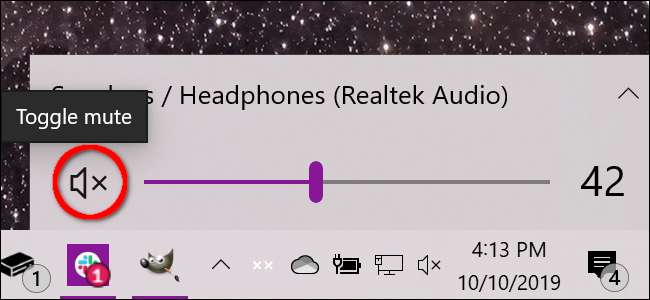
آپ کو یہ بھی توثیق کرنا چاہئے کہ ہارڈ ویئر کے اختتام پر آواز خاموش نہیں ہوئی ہے یا پھر اس کو بند نہیں کیا گیا ہے۔ مثال کے طور پر ، آپ کے اسپیکر میں حجم کے بٹن ہوسکتے ہیں ، یا وہ حادثاتی طور پر پی سی یا پاور آؤٹ لیٹ سے ان پلگ ہو سکتے ہیں۔
اسی طرح ، آپ کے ہیڈسیٹ یا مائکروفون میں ان لائن لائن والیوم ڈائلز شامل ہوسکتے ہیں جو مسترد کردیئے گئے ہیں ، یا وہ صرف پی سی سے پلگ ان ہوسکتے ہیں۔
ذیل کی مثال میں آواز (ڈائل) اور بلٹ ان مائکروفون (ٹوگل) کیلئے لاجیک ٹیک ہیڈسیٹ کے ان لائن لائن کنٹرولز دکھائے گئے ہیں۔

ایک اور آسان فکس اس کی تصدیق کرنا ہے کہ مسئلہ آپ کے کمپیوٹر پر نصب کسی مخصوص ایپ یا پروگرام سے نہیں ہے۔ خود ایپ یا پروگرام میں بھی کوئی گڑبڑ ہو سکتی ہے جس کے لئے پیچنگ کی ضرورت ہے یا آڈیو کو اندر سے بند یا خاموش کردیا گیا ہے۔
یہ مثال یوٹیوب پر خاموش آڈیو کو ظاہر کرتی ہے۔

آپ جن دیگر اصلاحات کو آزما سکتے ہیں ان میں شامل ہیں تمام ونڈوز 10 اپ ڈیٹس کو انسٹال کرنا یا اپنے کمپیوٹر کو دوبارہ شروع کرنا .
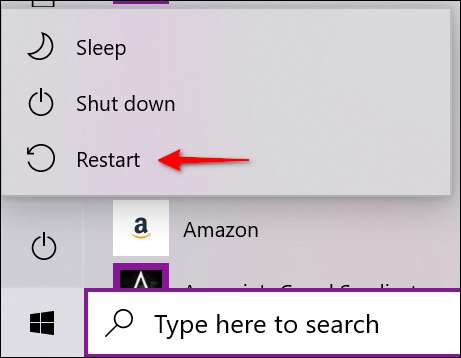
ڈیفالٹ آڈیو ڈیوائس کی تصدیق کریں
عام طور پر ، آپ کے پاس صرف ایک انسٹال آڈیو ڈیوائس ہونا چاہئے۔ تاہم ، ایک بار جب آپ HTC Vive ، ایک وائرلیس Xbox کنٹرولر ، ایک ہیڈسیٹ ، وغیرہ جیسے بیرونی آلات پر ڈھیر لگانا شروع کردیتے ہیں تو یہ فہرست اسٹیک اپ ہوجاتی ہے۔
ایسے حالات ہوسکتے ہیں جب آپ ہیڈسیٹ سے لیپ ٹاپ کے بلٹ ان اسپیکر میں تبدیل ہوجاتے ہیں ، لیکن ونڈوز 10 پھر بھی آپ کے منقطع ہیڈسیٹ کے ذریعہ آڈیو کو آؤٹ پٹ کرتا ہے۔
آپ دو میں سے کسی ایک میں پہلے سے طے شدہ آڈیو آلہ کی تصدیق کرسکتے ہیں: ٹاسک بار سے یا کنٹرول پینل کے ذریعے۔
ٹاسک بار
سسٹم کی گھڑی کے ساتھ والے اسپیکر آئیکون پر کلک کریں۔ آپ کو حجم پاپ اپ پینل کے اوپر درج ایک نام نظر آئے گا۔ "پلے بیک ڈیوائس کو منتخب کریں" کے لیبل پر مشتمل ایک پاپ اپ لسٹ کو ظاہر کرنے کے لئے نام پر کلک کریں اور جب تک آپ کوئی آواز نہیں سنتے ہیں ، مختلف آڈیو ڈیوائس کا انتخاب کریں۔
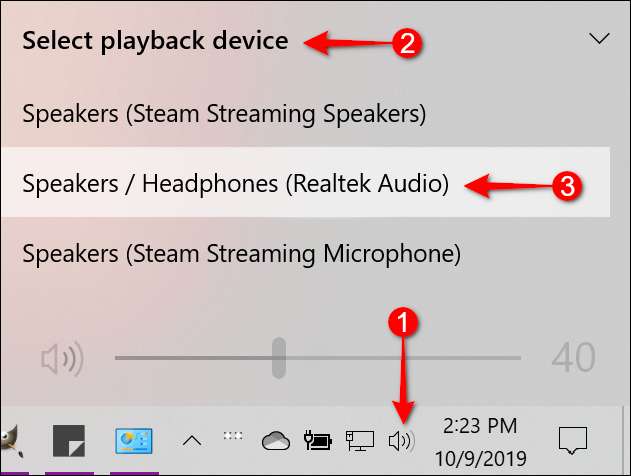
اگر ان میں سے کوئی بھی کام نہیں کرتا ہے تو ، "پریشانی چلانے والے کو چلائیں" مرحلے پر جائیں۔
کنٹرول پینل روٹ
ونڈوز کی کو دبائیں ، ٹاسک بار کے سرچ فیلڈ میں "کنٹرول پینل" ٹائپ کریں ، اور نتائج میں کنٹرول پینل ڈیسک ٹاپ ایپ کو منتخب کریں۔ اگلا ، مین کنٹرول پینل مینو پر "ہارڈ ویئر اور صوتی" منتخب کریں ، اس کے بعد اگلے پینل پر "صوتی" منتخب کریں۔

ساؤنڈ پاپ اپ ونڈو اسکرین پر ظاہر ہوتی ہے۔ یقینی بنائیں کہ آپ کا آڈیو ڈیوائس بطور ڈیفالٹ سیٹ ہے۔ اگر نہیں تو ، منتخب کرنے کے ل the آلے کی فہرست پر سنگل کلک کریں اور پھر "طے شدہ طے شدہ سیٹ" کے بٹن پر کلک کریں۔ اگلا ، ختم کرنے کے لئے "ٹھیک ہے" کے بٹن پر کلک کریں۔

پریشانیوں کو چلائیں
ونڈوز 10 ایک بلٹ ان ٹربوشوٹر پیش کرتا ہے جو سسٹم کو اسکین کرتا ہے اور امکانی اصلاحات پیش کرتا ہے۔
ونڈوز کی کو دبائیں ، ٹاسک بار کے سرچ فیلڈ میں "آڈیو" ٹائپ کریں ، اور نتائج میں "ڈھونڈنے والی آواز میں مشکلات کو تلاش کریں اور ان کو درست کریں" کو منتخب کریں۔ اس سے کنٹرول پینل میں ایک ٹربلشوئٹر کھل جاتا ہے۔
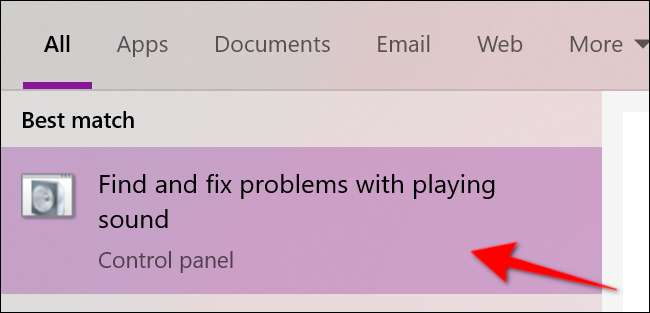
آپ اسٹارٹ> سیٹنگز> سسٹم> ساؤنڈ> ٹربل پریشانی میں جا کر بھی اس ٹربلشوٹر تک رسائی حاصل کرسکتے ہیں۔
آڈیو ڈیوائسز کے لئے ٹربلشوٹر اسکین کرنے کے بعد ، آپ اس ڈیوائس کو منتخب کریں جس کو آپ ٹربلشوٹ کرنا چاہتے ہیں اور "اگلا" بٹن پر کلک کریں۔
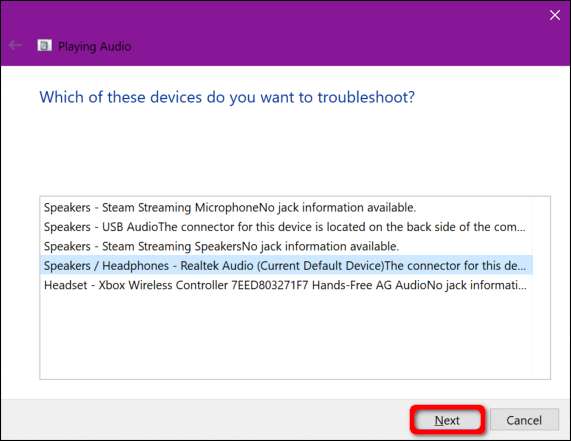
مسائل کے لئے ونڈوز 10 اسکین کرتا ہے۔ اپنی آڈیو پریشانیوں کو حل کرنے کے لئے کسی بھی دستیاب سمت پر عمل کریں۔
آڈیو خدمات کو دوبارہ بوٹ کریں
ونڈوز کی کو تھپتھپائیں ، ٹاسک بار کے سرچ فیلڈ میں "سروسز" ٹائپ کریں ، اور نتائج میں سروسز ڈیسک ٹاپ ایپ کو منتخب کریں۔
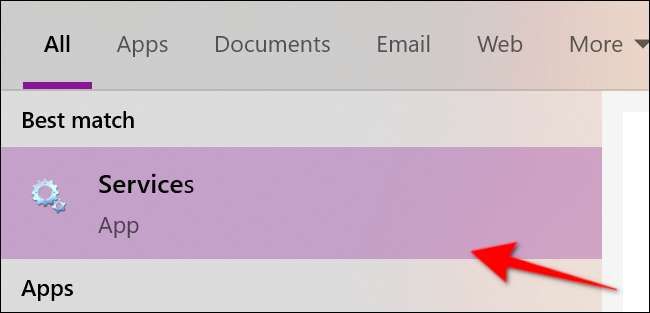
سروسز ونڈو میں ، آپ کو تین خدمات دوبارہ شروع کرنے کی ضرورت ہوگی:
- ریموٹ پروسیجر کال (RPC)
- ونڈوز آڈیو
- ونڈوز آڈیو اینڈ پوائنٹ پوائنٹ بلڈر
ہر خدمت کے ل select ، منتخب کرنے کے لئے سنگل کلک ، خدمت کے مینو کو کھولنے کے لئے دائیں کلک کریں ، اور پھر "دوبارہ شروع کریں" کا اختیار منتخب کریں۔ اگر "ری اسٹارٹ" کریٹ ہو تو ، اس کے بجائے "ریفریش" آپشن آزمائیں۔
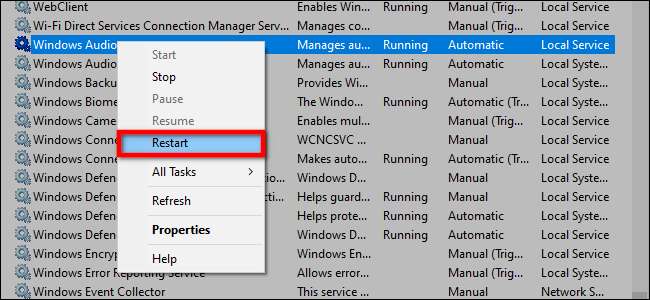
آڈیو افزودگی بند کردیں
آڈیو ہارڈویئر فروشوں اور مائیکروسافٹ کے ذریعہ فراہم کردہ یہ "انحصاریات" کا مقصد بہترین تجربہ فراہم کرنا ہے۔ تاہم ، وہ بنیادی مسئلہ ہوسکتے ہیں۔
ٹاسک بار کے سرچ فیلڈ میں "کنٹرول پینل" ٹائپ کریں اور نتیجے میں کنٹرول پینل ڈیسک ٹاپ ایپ کو منتخب کریں۔

مرکزی کنٹرول پینل کے مینو میں "ہارڈ ویئر اور صوتی" کو منتخب کریں ، اس کے بعد اگلے پینل پر "صوتی" لگائیں۔

"پلے بیک" ٹیب کے نیچے درج اپنے آڈیو ڈیوائس کو منتخب کریں اور مینو کھولنے کے لئے دائیں کلک کریں۔ نچلے حصے میں "پراپرٹیز" کا اختیار منتخب کریں۔

ایک بار اسپیکر / ہیڈ فون پراپرٹیز ونڈو ظاہر ہونے کے بعد ، "افزودگی" ٹیب پر کلیک کریں۔ "تمام صوتی اثرات کو غیر فعال کریں" (یا "تمام افزودگی کو غیر فعال کریں") کے بعد والے باکس کو چیک کریں۔ "ٹھیک ہے" بٹن پر کلک کر کے تبدیلی کی تصدیق کریں۔
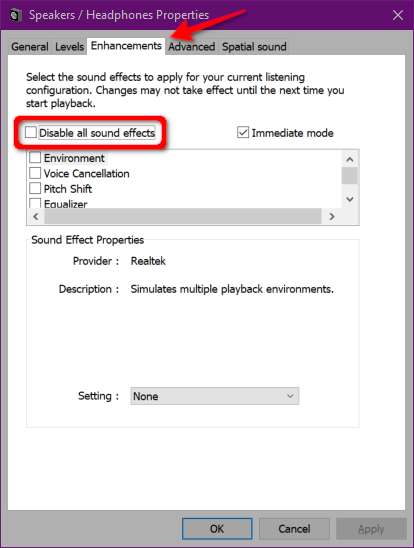
اگر یہ کام نہیں کرتا ہے تو ، آپ کے پاس بطور ڈیفالٹ آڈیو ڈیوائس سیٹ نہیں ہوسکتی ہے۔ اپنے پہلے سے طے شدہ آڈیو ڈیوائس کو ترتیب دینے کیلئے کنٹرول پینل کے راستے کی ہدایات پر عمل کریں۔ اگر یہ اب بھی کام نہیں کرتا ہے تو ، اگلے مرحلے پر آگے بڑھیں۔
آڈیو کی شکل تبدیل کریں
موجودہ آڈیو فارمیٹ آپ کے کمپیوٹر کے ہارڈ ویئر کے ساتھ صحیح طریقے سے کام نہیں کرسکتا ہے۔ یہ دیکھنے کے لئے کہ ٹاسک بار کے سرچ فیلڈ میں "کنٹرول پینل" ٹائپ کریں اور نتیجے میں کنٹرول پینل ڈیسک ٹاپ ایپ کو منتخب کریں۔

مرکزی کنٹرول پینل کے مینو میں "ہارڈ ویئر اور صوتی" کو منتخب کریں ، اس کے بعد اگلے پینل پر "صوتی" لگائیں۔

پلے بیک ٹیب کے نیچے درج اپنے آڈیو ڈیوائس کو منتخب کریں اور مینو کھولنے کے لئے دائیں کلک کریں۔ نچلے حصے میں "پراپرٹیز" کا اختیار منتخب کریں۔

ایک بار اسپیکر / ہیڈ فون پراپرٹیز ونڈو ظاہر ہونے کے بعد ، "ایڈوانسڈ" ٹیب پر کلیک کریں۔ "ڈفالٹ فارمیٹ" سیکشن میں ڈراپ ڈاؤن مینو ظاہر ہوتا ہے۔ ایک مختلف فارمیٹ کو منتخب کریں اور "ٹیسٹ" کے بٹن پر کلک کریں یہ دیکھنے کے لئے کہ کوئی مختلف فارمیٹ کام کرتا ہے یا نہیں۔ اگر ایسا ہوتا ہے تو ، "درخواست" بٹن پر کلک کریں اور اس کے بعد "ٹھیک ہے" بٹن دبائیں۔

اگر آڈیو فارمیٹ کو تبدیل کرنا کام نہیں کرتا ہے تو ، اپنے آڈیو ڈرائیور کو اپ ڈیٹ کرنے میں آگے بڑھیں۔
ڈرائیور کو اپ ڈیٹ کریں
اپنے آڈیو ڈرائیور کو اپ ڈیٹ کرنے کے دو طریقے ہیں۔ ڈیل ، HP ، اور بہت سے بہت سے پہلے سے تعمیر شدہ پی سی ایک "کمانڈ سینٹر" ایپلی کیشن انسٹال کرتے ہیں جو آپ کے آلے کو اسکین کرتے ہیں اور جدید ترین ڈرائیورز انسٹال کرتے ہیں۔
مثال کے طور پر ، ایلین ویئر پی سی سپورٹ آسیسٹ کے ساتھ جہاز بھیجتے ہیں جو پرانے ڈرائیوروں ، ہارڈ ویئر کے مسائل اور اسی طرح کی جانچ کرتا ہے۔ ڈرائیور کی تازہ کاریوں کی جانچ پڑتال کے ل these ان ایپلی کیشنز کو چلائیں۔
دوسرا نقطہ نظر دستی طور پر ڈیوائس منیجر کے ذریعے ڈرائیور کی تازہ کاری کرنا ہے۔ شروع کرنے کے لئے ، اسٹارٹ بٹن پر دائیں کلک کریں اور پاپ اپ مینو میں "ڈیوائس منیجر" کو منتخب کریں۔

دستیاب تمام آڈیو آلات کی فہرست کے ل entry "صوتی ، ویڈیو اور گیم کنٹرولرز" کے اندراج کو منتخب کریں اور ان کو بڑھاو۔ اپنے پرائمری ڈیوائس پر ایک بار کلک کریں — اس مثال میں ریئلٹیک آڈیو استعمال ہوتا ہے — پھر پاپ اپ مینو کو کھولنے کے لئے دائیں کلک کریں۔ "اپ ڈیٹ ڈرائیور" اختیار منتخب کریں۔

درج ذیل ونڈو میں "تازہ ترین ڈرائیور سافٹ ویئر کے لئے خود کار طریقے سے تلاش کریں" کو منتخب کریں۔
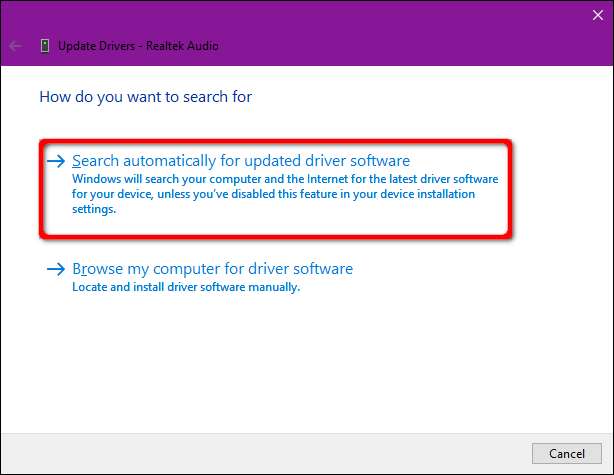
متبادل کے طور پر ، آپ نئے ڈرائیوروں کے لئے ساؤنڈ کارڈ تیار کرنے والے کی ویب سائٹ تلاش کرسکتے اور انہیں اپنے کمپیوٹر پر ڈاؤن لوڈ کرسکتے ہیں۔ اگر آپ یہ راستہ اختیار کرتے ہیں تو ، اس کے بجائے "ڈرائیور سافٹ ویئر کے لئے میرا کمپیوٹر براؤز کریں" اختیار منتخب کریں۔ ونڈوز 10 کو سیدھے سیدھے ڈاؤن لوڈ والے مقام پر رکھیں۔
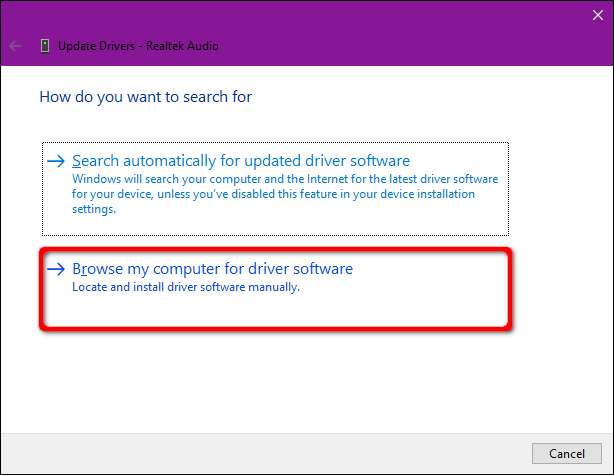
دوسرا "ڈرائیور سافٹ ویئر کے لئے میرا کمپیوٹر براؤز کریں" کا اختیار یہ ہے کہ فہرست سے ہم آہنگ ڈرائیورز کو انسٹال کیا جائے۔ اس طرح ، ڈاؤن لوڈ والے مقام میں داخل ہونے کے بجائے ، "میرے کمپیوٹر پر دستیاب ڈرائیوروں کی فہرست میں سے مجھے لینے دو" آپشن پر کلک کریں۔
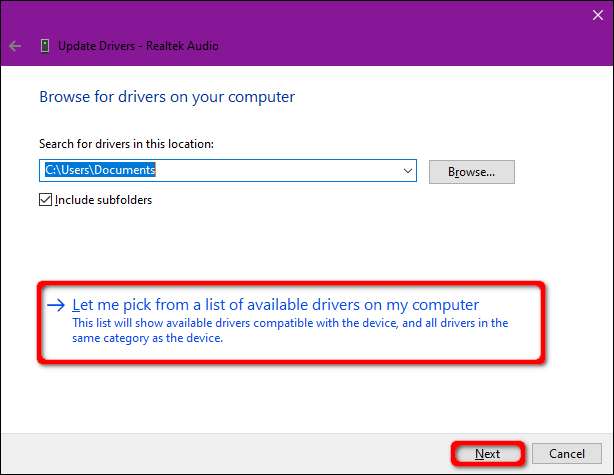
اس بات کو یقینی بنائیں کہ "مطابقت پذیر ہارڈویئر دکھائیں" باکس کو چیک کیا گیا ہے اور مندرجہ ذیل ونڈو میں درج ڈرائیوروں میں سے ایک کا انتخاب کریں۔ ختم کرنے کے لئے "اگلا" بٹن پر کلک کریں۔

اپنے آڈیو ڈیوائس کو ان انسٹال کریں اور انسٹال کریں
اپنے آڈیو آلہ کو مکمل طور پر ہٹائیں اور ونڈوز 10 کو مناسب ڈرائیور کا پتہ لگانے اور انسٹال کرنے دیں۔
اسٹارٹ بٹن پر دائیں کلک کریں اور پھر سیاق و سباق کے مینو میں "ڈیوائس منیجر" کو منتخب کریں۔

ایک بار جب ڈیوائس مینیجر آپ کی سکرین پر نمودار ہوجائے تو ، "صوتی ، ویڈیو ، اور گیم کنٹرولرز" اندراج کو منتخب کریں اور اسے بڑھا دیں۔ اپنے پرائمری ڈیوائس پر ایک بار کلک کریں — اس مثال میں ریئلٹیک آڈیو استعمال ہوتا ہے — پھر پاپ اپ مینو کو کھولنے کے لئے دائیں کلک کریں۔ "انسٹال ڈیوائس" کا انتخاب کریں اور اپنے کمپیوٹر کو دوبارہ بوٹ کریں۔
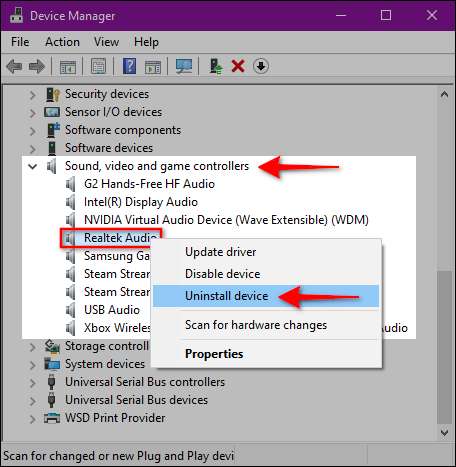
ونڈوز 10 کو ریبوٹ کے بعد مناسب آڈیو ڈرائیور کو دوبارہ انسٹال کرنا چاہئے۔ چیک کرنے کے لئے ، ڈیوائس منیجر پر واپس جائیں اور دیکھیں کہ آیا آپ کا آڈیو آلہ "صوتی ، ویڈیو ، اور گیم کنٹرولرز" کے تحت نظر آتا ہے۔
اگر وہ موجود نہیں ہے تو ، زمرہ منتخب کرنے کے لئے سنگل کلک کریں جس کے بعد پاپ اپ مینو کھولنے کیلئے دائیں کلک کریں۔ مینو کے "ہارڈ ویئر کی تبدیلیوں کے لئے اسکین" کا اختیار منتخب کریں۔

اگر آپ کا آڈیو ڈیوائس اب بھی ظاہر نہیں ہوتا ہے تو ، آپ کے پاس ہارڈویئر کے مسائل ہیں جو ڈرائیور اپ ڈیٹ / ریفریش سے خطاب نہیں کرسکتے ہیں۔
ایک نظام کی بحالی انجام دیں
آخر میں ، اگر اور سبھی ناکام ہوجاتے ہیں تو ، امید کریں کہ ونڈوز 10 نے آپ کے صوتی امور شروع ہونے سے پہلے ہی ایک بحالی نقطہ بنایا تھا۔
ٹاسک بار کے سرچ فیلڈ میں "بحال" ٹائپ کریں اور نتائج میں "ایک بحال مقام بنائیں" کو منتخب کریں۔
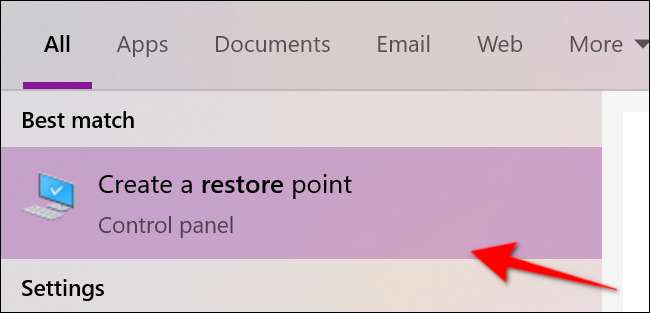
سروس شروع کرنے کے لئے درج ذیل سسٹم پراپرٹیز ونڈو پر "سسٹم ریسٹور" بٹن پر کلک کریں۔
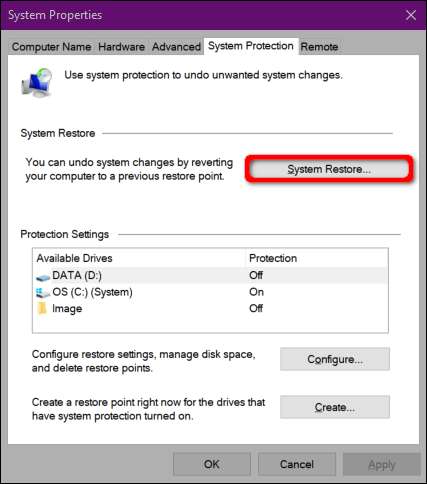
ایک نظام کی بحالی ونڈو اسکرین پر ظاہر ہوتی ہے۔ جاری رکھنے کے لئے "اگلا" بٹن پر کلک کریں۔
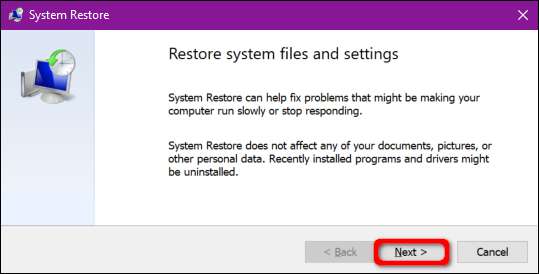
اگلے مرحلے میں ، "مزید بحالی کے پوائنٹس دکھائیں" کے آگے والے باکس پر کلک کریں اور آڈیو ایشوز کا سامنا کرنا شروع کرنے سے پہلے ایک بحالی نقطہ منتخب کریں۔ جاری رکھنے کے لئے "اگلا" بٹن پر کلک کریں۔

"ختم" بٹن پر کلک کریں ، اور ونڈوز 10 آپ کے کمپیوٹر کو بحال کرنے کے لئے آگے بڑھے گا۔